Cara Membuat Content Locker OGAds
Cara Membuat Content Locker OGAds dan mulai menghasilkan uang dengan landing page yang akan kami bagikan, kami akan membahas mulai dasar dan artikel ini ditujukan untuk pemula yang belajar CPA.
Untuk menghasilkan uang dengan Pemasaran CPA, pengguna harus melakukan tindakan atau action karena memang kepanjangan dari CPA adalah Cost Per Action (mengunduh aplikasi, melengkapi informasi, dll.). Salah satu cara terbaik untuk menghasilkan tindakan pengguna adalah dengan menggunakan content locker jadi pengguna harung melakukan tidakan seperti mengunduh aplikasi, survey dll, setelah melakukan tindakan tersebut pengguna baru akan bisa mendapatkan content yang di inginkan.
Ada ribuan niche yang dapat digunakan sebagai metode penguncian konten, dan satu-satunya batasan adalah imajinasi Anda. OGAds menawarkan desain content locker yang sangat dapat disesuaikan dan Anda pasti akan dapat membuat Url content locker apa pun yang Anda butuhkan dengan mengikuti tutorial kami.
Berikut ini Cara Membuat Content Locker OGAds
Buat akun di OGAds
Untuk membuat content locker OGAds, Anda memerlukan akun yang disetujui atau anda sudah memiliki akun OGAds. OGAds adalah jaringan CPA yang sangat user friendly dan Anda tidak akan mengalami masalah jika mengikuti tutorial kami agar mudah diterima oleh CPA Networks.
Jika kalian mbelum memiliki akun OGAds bisa mendaftar melalui link berikut Daftar OGAds Sekarang
Buat dan Sesuaikan Content Locker OGAds
Ketika Anda memiliki akun OGAds yang disetujui, Anda dapat terhubung di dasbor OGAds dan mengakses halaman content locker yang terletak di: “Incentive Tools” “Content Locker” Perhatikan gambar dibawah ini:
Kami hanya akan fokus pada content locker klasik, tetapi seperti yang Anda lihat, ada beberapa alat insentif. Halaman “Content Locker” adalah satu-satunya yang menawarkan tautan URL langsung ke loker konten Anda, dan ini akan membantu dalam hal penerapan di halaman arahan. Anda pasti akan mendapatkan tingkat konversi yang paling optimal dengan jenis loker tersebut.
Baca juga artikel tentang Cara Bermain CPA Dating
“Content Locker” akan menyertakan versi desktop dan seluler pada entitas yang sama. Tidak seperti CPABuild, Anda dapat menyesuaikan semuanya dari panel yang sama.
Berikut ini ScreenShoot content locker OGAds:
Panel sebelah kiri digunakan untuk kustomisasi content locker anda:
- Advance Option: Opsi umum Content Locker OGAds Anda, yang akan berfungsi pada versi seluler dan desktop. Ini terutama terkait dengan penawaran dan kondisi locker. Anda tidak boleh menyentuh apa pun, terutama jika Anda seorang pemula karena nilai default sudah dioptimalkan.
- Desktop: Opsi yang terkait dengan versi desktop content locker Anda. Ada 7 tata letak berbeda yang dapat Anda pilih di bagian “tema”. Kami tidak akan membahas tata letak yang berbeda karena lebih baik jika Anda bereksperimen sendiri. Jangan membuang waktu terlalu lama untuk memikirkan desain yang paling tepat untuk meningkatkan konversi, terutama jika Anda tidak memiliki lalu lintas. Kami akan menambahkan banyak tata letak dan kemungkinan di dalam editor penguncian konten OGAds di akhir tutorial.
- Mobile: Opsi yang terkait dengan versi seluler content locker Anda. Prosesnya sama seperti panel desktop, dengan 8 tata letak berbeda. Yang paling penting setelah desain adalah “Urutan jenis penawaran”. Anda tidak boleh mengubah prioritas default di sini (CPI diprioritaskan, lalu CPA, lalu PIN), dan tanyakan kepada manajer afiliasi Anda apakah Anda ingin mengubahnya atau melakukan beberapa pengujian A/B.
- CSS: Jika Anda ingin menyertakan CSS Kustom dan memiliki kustomisasi mendalam. Panel ini untuk pengguna yang lebih mahir.
Di panel kanan, Anda dapat melihat pratinjau Content Locker OGAds Anda sebagai orang AS untuk loker seluler dan desktop. Ini berguna untuk dapat memiliki semacam pratinjau waktu nyata jika Anda menyesuaikan desain. Saat Anda puas dengan desain Anda, Anda dapat mengklik tombol “Buat Locker”.
Di bawah panel kustomisasi dan pratinjau, Anda memiliki jendela besar yang menampilkan semua loker konten yang Anda buat. Setelah Anda membuat content locker pertama Anda, hasilnya akan seperti gambar diatas.
Ekstrak URL Content Locker OGAds
Untuk mendapatkan URL Anda, Anda perlu mengklik Locker yang baru saja Anda buat dan Anda akan mendapatkan panel seperti gambar ini:
Seperti yang Anda lihat, Anda dapat mengedit locker Anda kapan saja, bahkan setelah Anda mulai mempromosikan URL di landing page anda. Anda juga dapat memilih untuk memblokir beberapa offers tertentu yang tidak akan ditampilkan di locker Anda.
“Opsi Domain” akan memungkinkan Anda memilih di antara sekelompok URL mirror. Coba gunakan mirror yang berbeda di setiap loker Anda untuk mengurangi risiko terkena bendera spam. Tim OGAds sering mengubah URL mirror mereka.
Dan Anda akhirnya dapat mengambil URL content locker OGAds Anda dan menerapkannya di halaman landing page. URL content locker ada di belakang “Jika Anda menginginkan tautan standar, bukan skrip, Anda dapat menemukannya di bawah”. Dalam hal ini, dengan mirrorlock1.com, URL loker saya terlihat seperti:
https://www.locked1.com/cl.php?id=XXXXXXXXXXXXX (Id unik tergantung pada loker Anda).
Demikianlah pembahasan tentang Cara Membuat Content Locker OGAds yang bisa kita bahas kali ini, kita akan membahas lebih banyak lagi tentang materi dan methode cpa, kalian bisa kunjungi junga youtube channel droid panda disana kami membagikan tips dan trik tentang belajar CPA untuk pemula.



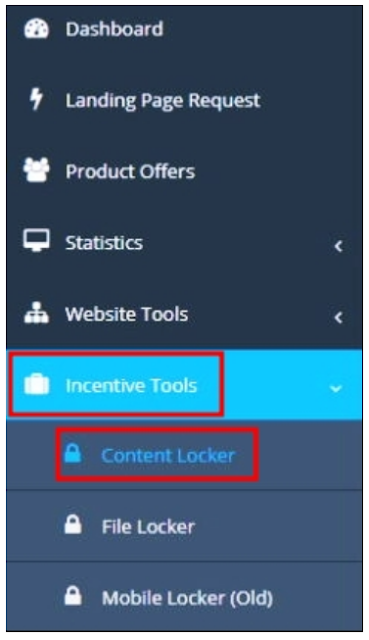


Post a Comment for "Cara Membuat Content Locker OGAds"